苹果手机上怎么改wifi密码 苹果手机如何修改WiFi密码
日期: 来源:小麦安卓网
在如今的数字化时代,无线网络已成为我们日常生活中不可或缺的一部分,而在使用苹果手机时,我们经常需要连接到各种WiFi网络,无论是在家、在办公室还是在公共场所。为了保障网络安全和个人隐私,定期修改WiFi密码是至关重要的。苹果手机上如何改WiFi密码呢?苹果手机提供了简单易用的设置选项,让我们可以轻松地修改和管理WiFi密码。接下来让我们一起来了解一下苹果手机如何修改WiFi密码的方法。
苹果手机如何修改WiFi密码
具体步骤:
1.进入桌面,然后打开桌面图标中的“设置”。
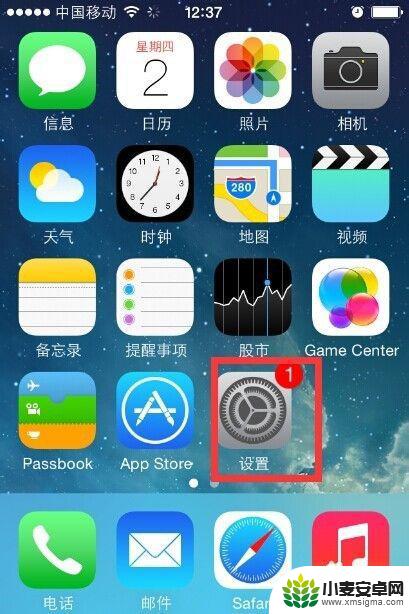
2.在打开来的设置中,我们点击“无线局域网”。
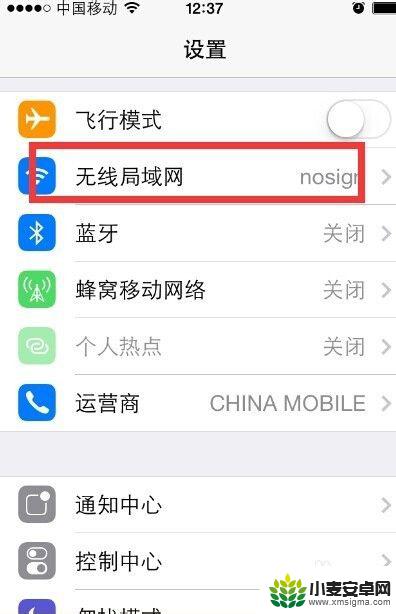
3.接着,就进入到无线局域网管理窗口。
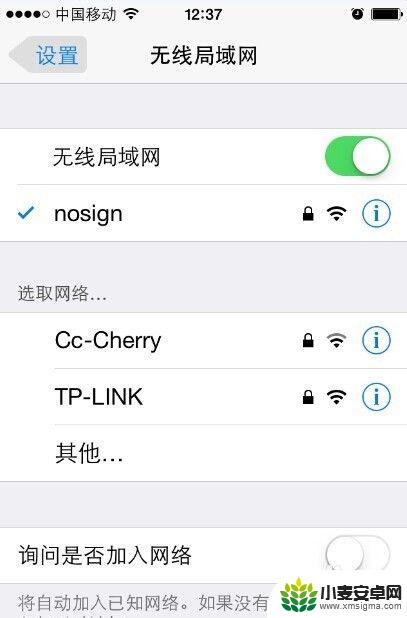
4.在无线局域网管理窗口中,我们点击要更改密码的wifi,点击它。
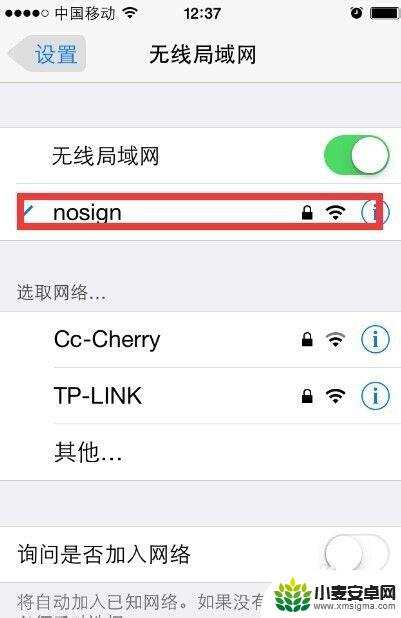
5.点击后,在新窗口中,我们点击“忽略此网络”。
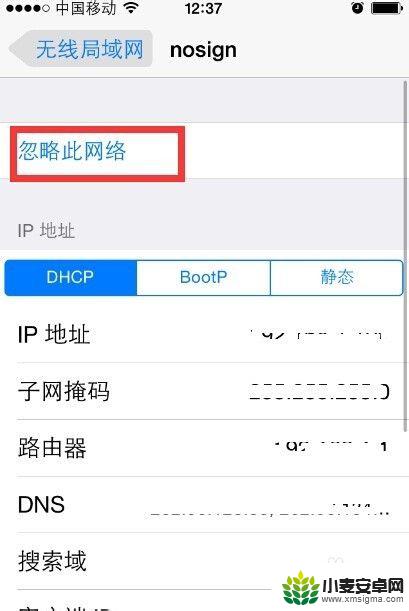
6.点击“忽略此网络”后,弹出提示,这里我们选择“忽略”。
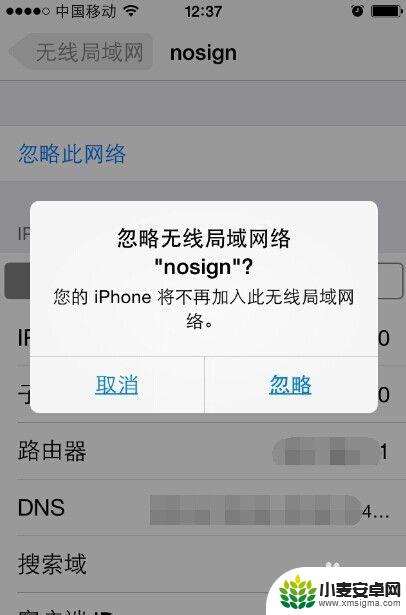
7.点击忽略后,我们返回wifi管理窗口。找到那个刚刚忽略的wifi帐号,然后点击它。
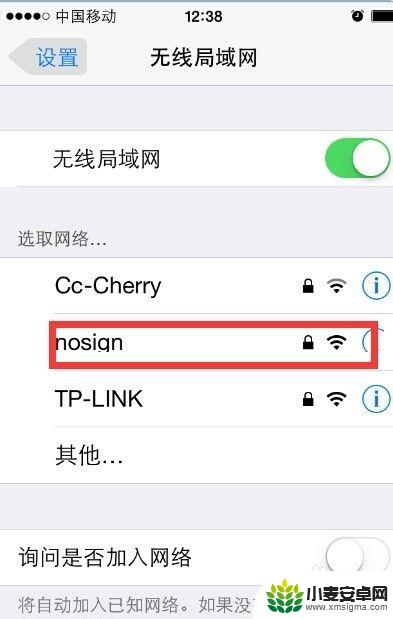
8.接着,就会进入到要输入密码的新窗口,这里我们输入密码,即更改密码。
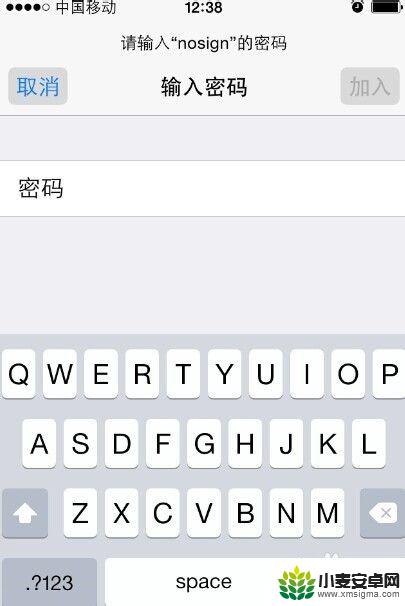
以上就是如何在苹果手机上更改WiFi密码的全部内容,如果你遇到这个问题,可以尝试根据我的方法来解决,希望对大家有所帮助。
相关教程
-
手机怎样修改wifi密码 手机怎样重置wifi密码
-
在手机上改wifi密码怎么改192.168.100.1 怎么在手机上调整WiFi密码
-
手机上修改wifi密码192.168.1.1 手机登录192.168.1.1修改WiFi密码步骤
-
忘记wifi密码怎么改密码怎么修改 家里wifi密码忘记了怎么办
-
怎么在手机上面看wifi密码 如何在手机上查看WiFi密码
-
怎样用手机改自家wifi的密码移动 怎样在手机上修改WiFi密码
-
手机声控拍照怎么操作 手机声控拍照设置步骤
-
vivo如何清理手机内存空间 vivo手机清理干净内存技巧
-
用手机怎么扫描文字成电子版 手机扫描纸质文件制作电子版扫描件
-
华为手机如何开启qq分身 华为手机QQ分身快速设置方法












